在 iPad 上轻松恢复已删除邮件的有用指南
 更新于 华伦 / 12年2023月09日05:XNUMX
更新于 华伦 / 12年2023月09日05:XNUMX您是否正在寻找一种技术来恢复 iPad 上已删除的短信? 无意中删除数据是设备用户最常见的情况之一,无论您使用何种操作系统。 在您可能丢失的数据中,有消息,尤其是因为您只需要在消息传递应用程序中滑动并确认删除它们。 因此,如果您不够小心,您很快就会失去它们。
同时,无意中删除您的消息可能会造成更多困难,因为您不仅会丢失短信。 你失去了他们的内容,这无疑对你的职业或日常生活具有价值——例如,你从工作、学校等地方收到的短信。 幸运的是,用于数据恢复的工具和服务在网上传播开来。 因此,我们成功地找到了最有用的技术来返回 iPad 上已删除的消息。 请参考以下部分进行检查,然后恢复您的数据。
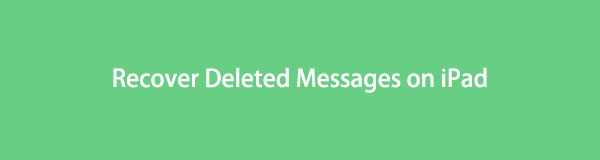

指南清单
第 1 部分。使用 FoneLab iPhone 数据恢复在 iPad 上恢复已删除的邮件
如果我们检查邮件恢复的专业工具, FoneLab iOS数据恢复 是留下最好印象的方法之一。 这个第三方程序是检索多种文件类型的实用解决方案,因为它不需要备份和其他要求来让您恢复数据。 因此,您可以使用此程序毫无问题地恢复您的 iPad 消息。 除了消息,FoneLab iPhone 数据恢复还可以 找回丢失的图像、文档、音乐文件、联系人、视频以及 iPad 上几乎所有支持的数据。 尽管它以 iPhone 数据恢复工具的名义出现,但它也适用于其他 iOS 设备,包括 iPad 和 iPod Touch。 安装后查看其更多功能。
使用FoneLab for iOS,您将从iCloud或iTunes备份或设备中恢复丢失/删除的iPhone数据,包括照片,联系人,视频,文件,WhatsApp,Kik,Snapchat,微信以及更多数据。
- 轻松恢复照片,视频,联系人,WhatsApp和更多数据。
- 恢复之前预览数据。
- 提供iPhone,iPad和iPod touch。
以下是如何在 iPad 上恢复已删除邮件而无需备份的简单示例过程 FoneLab iOS数据恢复:
通过浏览其站点并单击 免费下载 适用于 Windows 的按钮。 如果您希望查看 Mac 按钮,请选择 转到 Mac 版本 “立即购买”选项卡旁边的选项。 按钮上的 Windows 徽标将变为 Mac 用户的 Apple 徽标。 保存后,打开安装程序文件以运行安装并在您的计算机上运行该工具。
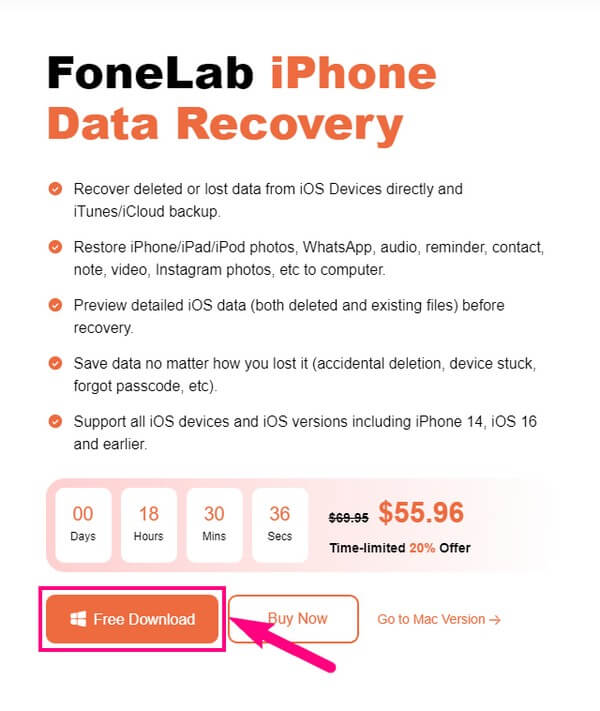
在主界面上,您会找到检索工具的主要功能,其中包括 iPhone数据恢复. 它在左侧界面的左侧部分有最大的框,因此很容易选择它。 其他功能在右边; 您可以稍后访问它们。 如果您想发现更多有用的程序,您还会在底部看到更多选项。
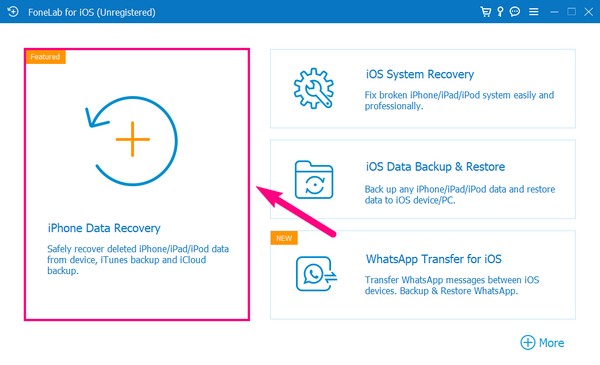
以下屏幕将要求您使用 USB 线将 iPad 连接到计算机。 确保运行并启用成功连接所需的功能。 另外,期待 信任 提示出现在您的 iPad 屏幕上并允许它。 成功后,点击 开始扫描 iPad 名称下方的选项卡。
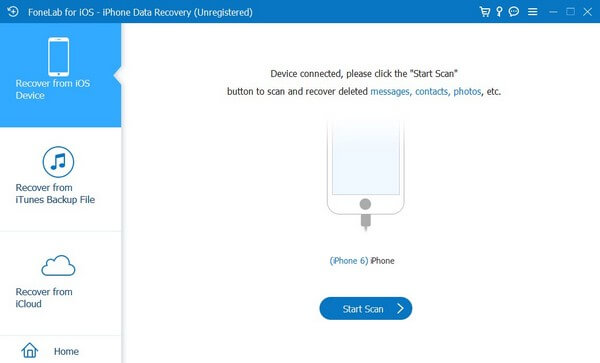
扫描您的 iPad 数据后,直接进入 留言和联系方式 左栏部分。 从那里,打开 在线消息 选项卡以查看已删除的消息。 之后,浏览界面上列出的项目,直到看到要检索的消息。 标记左侧的复选框以选择它。 但是要恢复所有内容,请直接检查“消息”选项卡以全选。 然后点击 恢复 在右下角获取您的消息。
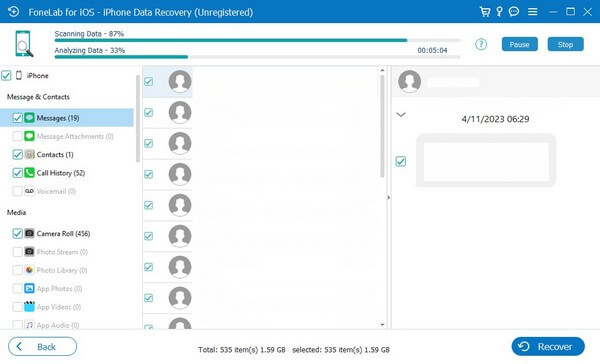
使用FoneLab for iOS,您将从iCloud或iTunes备份或设备中恢复丢失/删除的iPhone数据,包括照片,联系人,视频,文件,WhatsApp,Kik,Snapchat,微信以及更多数据。
- 轻松恢复照片,视频,联系人,WhatsApp和更多数据。
- 恢复之前预览数据。
- 提供iPhone,iPad和iPod touch。
第 2 部分。 从备份文件中恢复 iPad 上已删除的消息
同时,如果您在丢失 iPad 信息之前创建了备份,您可以使用以下 Apple 服务快速恢复它们。
方法 1. iTunes
iTunes 是 Apple 开发的具有多种用途的程序。 除了作为媒体库、播放器和移动设备管理实用程序之外,它还是数据的备份服务。 并且您备份的数据会自动存储在您的计算机中。 因此,您可以使用此方法有效地恢复已删除的邮件。 iTunes 目前适用于 Windows 和更早的 macOS 版本。
请牢记下面的简单说明,以通过 iTunes 在 iPad 上检索已删除的短信:
在存储备份文件的计算机上安装并运行最新版本的 iTunes。 确保您已将 iPad 链接到它,以便程序识别您的设备。
iPad的 图标将位于 iTunes 界面的左上角。 单击它可以访问您的 iPad 信息和选项。 之后,单击 总结 用于备份和恢复设置。
iPad 名称下方是设备信息,右侧是 Check for 更新和恢复 iPad 选项。 点击 iPad的恢复 选项卡并遵守以下要求以恢复您的 iPad 备份。
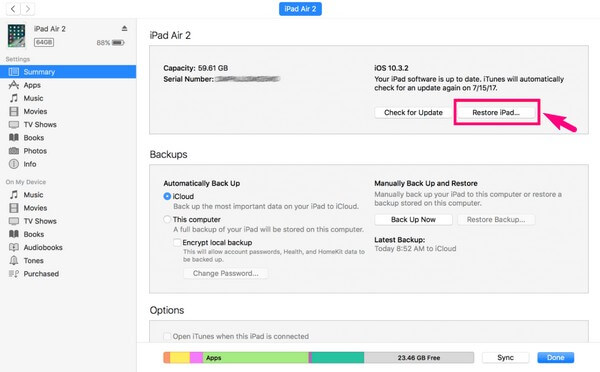
方法 2. Finder
Finder 是更高版本 macOS 上 iTunes 的替代品。 因此,它们在备份和数据恢复方面几乎具有相同的过程。 与 iTunes 一样,它将您的备份保存在 Mac 上; 您可以随时恢复它们。 但是,您只能在最新的 macOS 版本上找到或安装 Finder,而在 Windows 上则不能。
按照下面的无故障说明进行指导,了解如何在 iPad 上的 Finder 上检索已删除的消息:
使用 USB 数据线将 iPad 连接到 Mac,然后运行 Finder。 在 Finder 的界面上,单击左栏中的 iPad 设备。
接下来,选择 总类 显示备份选项。 以下 立即备份 标签,点击 恢复备份 从备份中恢复您的数据。
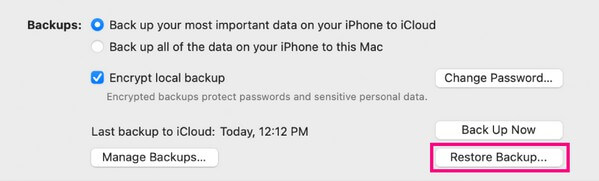
使用FoneLab for iOS,您将从iCloud或iTunes备份或设备中恢复丢失/删除的iPhone数据,包括照片,联系人,视频,文件,WhatsApp,Kik,Snapchat,微信以及更多数据。
- 轻松恢复照片,视频,联系人,WhatsApp和更多数据。
- 恢复之前预览数据。
- 提供iPhone,iPad和iPod touch。
方法3. iCloud
iCloud 是苹果设备的另一项官方备份服务。 它提供5 GB的免费存储空间; 因此,您最多可以免费备份 5 GB。 但请注意,使用此方法恢复会耗费您当前的设备数据。 这是因为你需要重置你的 iPad 才能被允许 从 iCloud 恢复备份.
遵循下面的简单流程,通过 iCloud 在 iPad 上恢复已删除的消息:
通过转到重置您的 iPad 个人设置 > 总类 > 转移或重置 iPad. 获得重置选项后,选择 抹掉所有内容和设置.
iPad 重新启动后,重新设置并选择 从iCloud Backup还原 当你到达 应用和数据 部分。 当提示成功恢复 iPad 备份时,输入您的密码和其他要求。
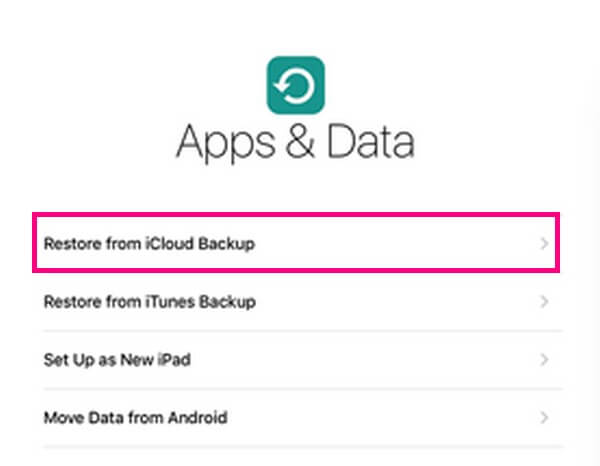
第 3 部分。 有关在 iPad 上恢复已删除邮件的常见问题解答
1. 我在哪里可以找到我电脑上的 iTunes 备份文件?
如果您要在 Windows 上查找 iTunes 备份,请输入 \ Users \(用户名)\ AppData \ Roaming \ Apple Computer \ MobileSync \ Backup \ 在文件资源管理器的地址栏上。 同时,找到您的 iTunes 备份 〜/ Library / Application Support / MobileSync / Backup / 在Mac上。
2. 如何删除 iPhone 中的消息而不删除 iPad 上的消息?
您必须禁用 在线消息 同步设备时的选项。 为此,请访问您的 个人设置 并打开您的个人资料。 之后,点击 iCloud的 并关闭旁边的滑块 在线消息 标签。 然后你可以删除你的 iPhone 信息而不影响你 iPad 上的信息。
这就是将已删除邮件返回到 iPad 的恢复策略的全部内容。 其他适用于各种设备的有用技术可在 FoneLab iOS数据恢复 网站。
使用FoneLab for iOS,您将从iCloud或iTunes备份或设备中恢复丢失/删除的iPhone数据,包括照片,联系人,视频,文件,WhatsApp,Kik,Snapchat,微信以及更多数据。
- 轻松恢复照片,视频,联系人,WhatsApp和更多数据。
- 恢复之前预览数据。
- 提供iPhone,iPad和iPod touch。
